На початку існування iPhone, створення відеозапису дій на екрані було неможливим. Це зумовлювалось тогочасними технологічними обмеженнями. Хоча Apple завжди пропонувала функцію створення скриншотів, функція відеозапису екрана довгий час була відсутня. Компанія зробила певні поступки для користувачів Mac: на Mac можна скористатися QuickTime для запису екрана iPhone або iPad. Існували також сторонні програми, наприклад, Shou.tv, що надавали можливість запису екрана, але вони не завжди були надійними. Деякі програми спеціалізувались на записі екрана лише однієї певної програми, наприклад, браузера. Однак, з виходом iOS 11 ситуація кардинально змінилась. Тепер користувачі можуть записувати відео екрана безпосередньо на пристроях з iOS 11, без потреби у Mac чи джейлбрейку. Apple впровадила вбудовану функцію, яка дозволяє записувати екран без додаткових зусиль, хоча знайти її може бути спочатку трохи складно.
Активуємо функцію запису екрана в Центрі керування
Для того щоб розпочати запис екрана на пристрої з iOS 11, необхідно спочатку активувати цю функцію. Функція відеозапису екрана інтегрована в Центр керування. Для цього, відкрийте програму “Налаштування” та перейдіть до розділу “Центр керування”. Виберіть “Налаштувати елементи керування”, щоб персоналізувати Центр керування. Тут знайдіть елемент управління “Запис екрана” та додайте його до списку активних елементів.
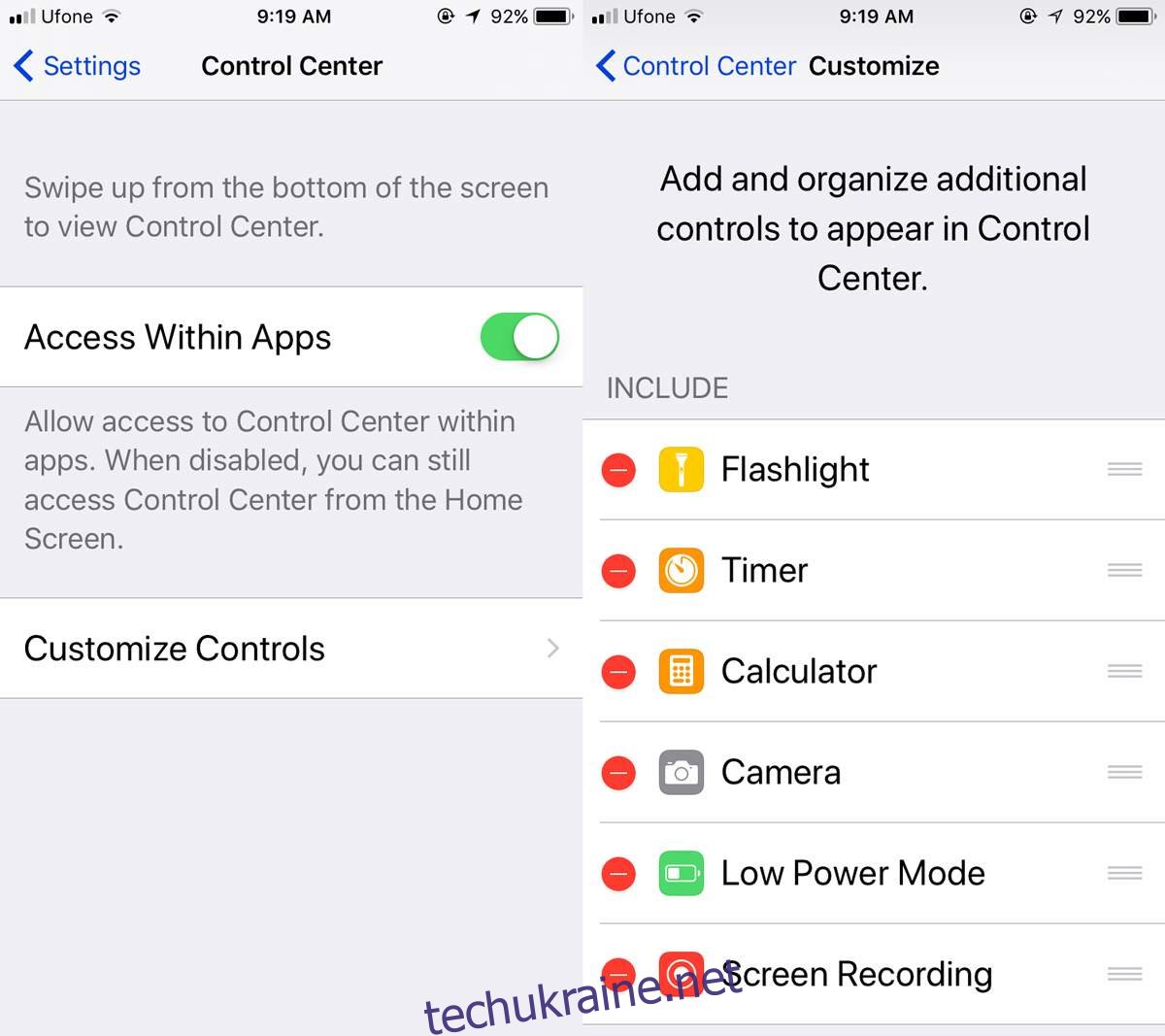
Процес запису екрана на iOS 11
Тепер ваш пристрій готовий до запису екрана. Важливо зазначити, що функція наразі підтримує запис лише в портретному режимі. Ви можете почати запис з головного екрана або з будь-якої відкритої програми. Доступ до Центру керування можливий з будь-якого місця.
Щоб розпочати запис, проведіть пальцем вгору, щоб відкрити Центр керування, і натисніть на кнопку “Запис”. Почнеться запис всього, що відбувається на екрані, від дій користувача до сповіщень, що з’являються.
Для завершення запису, знову проведіть пальцем вгору, щоб відкрити Центр керування, і натисніть кнопку “Запис” повторно.
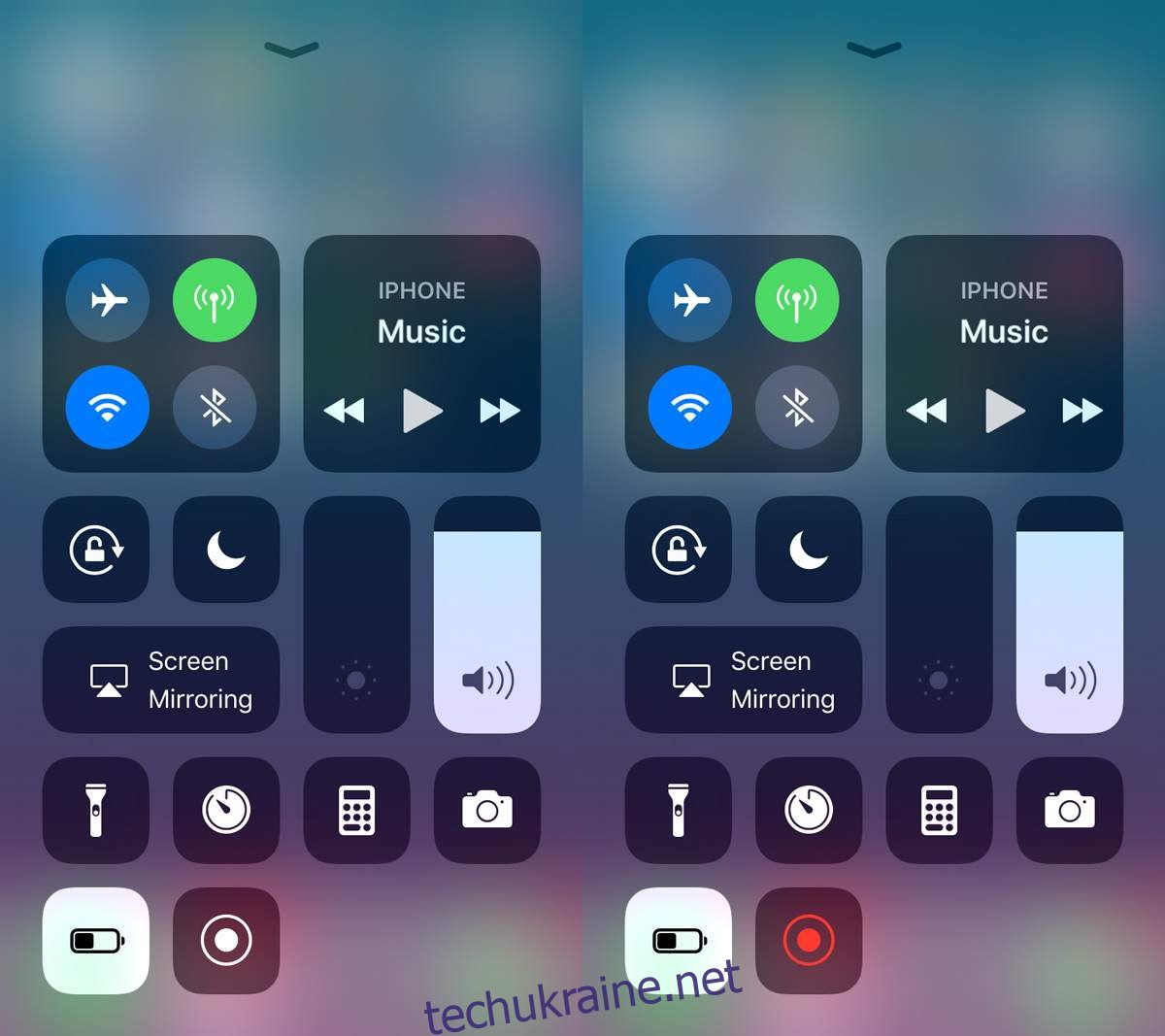
Під час запису на верхній частині екрана буде відображатися синя смуга. Ця смуга не буде частиною фінального відеозапису. Ви також можете зупинити запис, натиснувши на цю синю смугу.
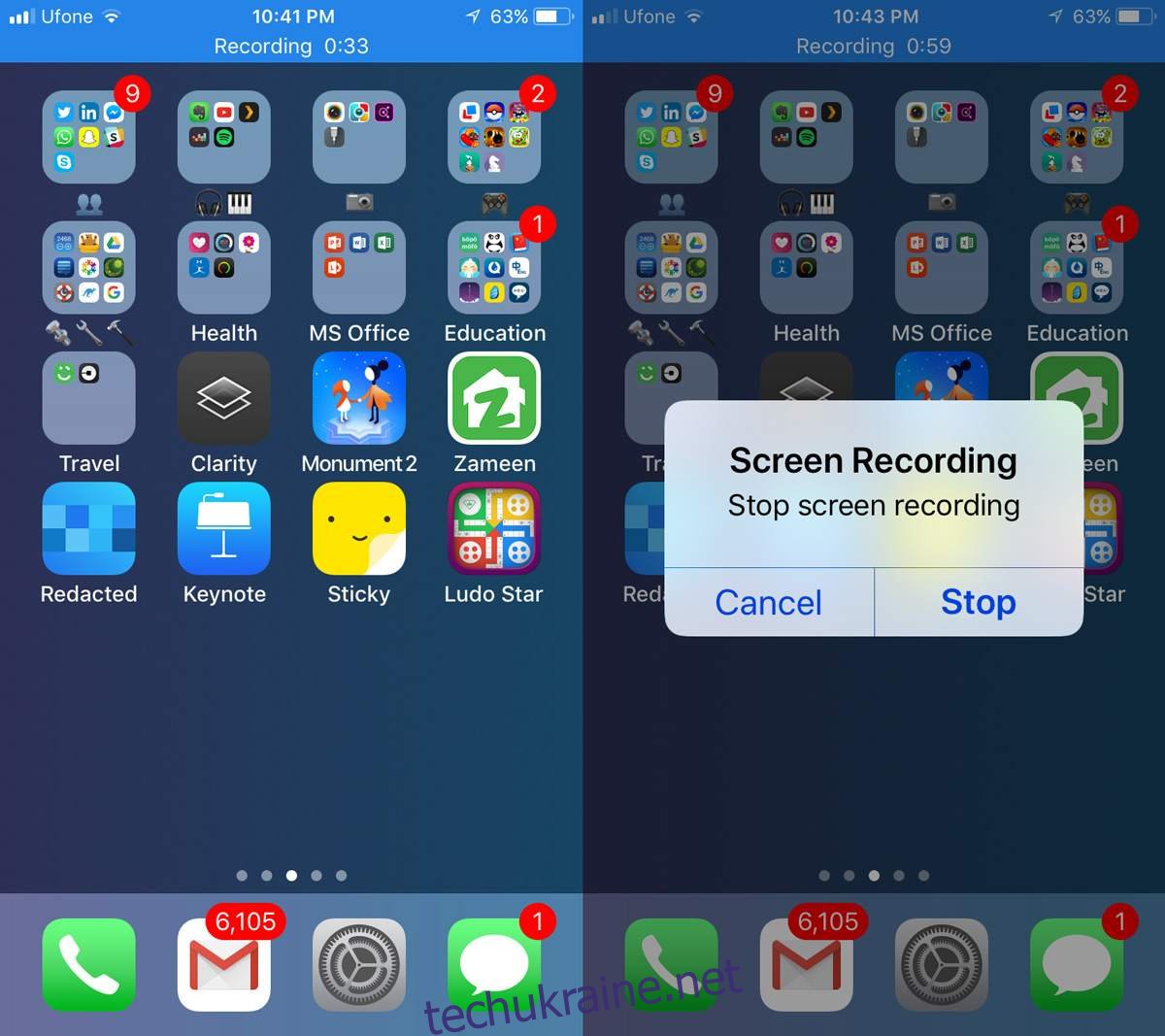
Запис екрана з аудіо коментарем
В другій бета-версії iOS 11 була представлена корисна функція додавання голосового коментаря. Для того щоб додати аудіо до свого відеозапису екрана, відкрийте Центр керування, утримуйте кнопку “Запис екрана”. З’явиться додаткове меню, де ви зможете активувати мікрофон. Після цього почніть запис. Усе, що ви говоритимете, буде записано мікрофоном вашого пристрою разом з відеозаписом екрана.
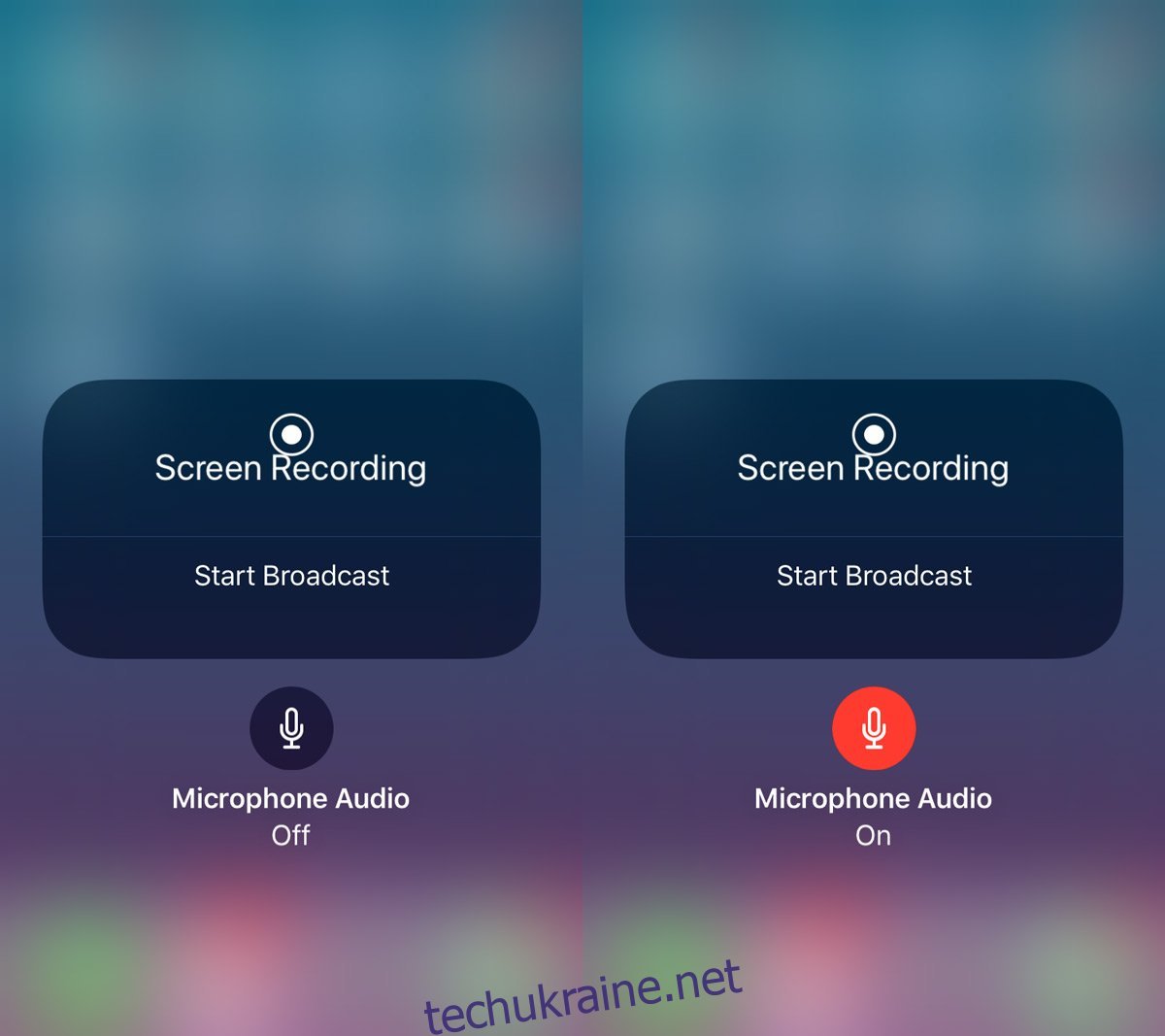
iOS зберігає усі записи у програмі “Фотографії” у форматі MP4. Ви можете переглядати їх безпосередньо у програмі “Фотографії”, або скопіювати на комп’ютер Mac чи Windows для перегляду. Формат MP4 є широко підтримуваним, тому перегляд записів не викликає проблем.
Налаштування якості запису відсутні, але якість відео за замовчуванням є досить високою. Будьте уважні під час запису додатків, які орієнтовані на альбомну орієнтацію. Ми провели тестування запису двох додатків, Keynote та гри King of Thieves, що працюють у альбомному режимі. Запис Keynote пройшов успішно, хоча відео все одно було в портретній орієнтації. Запис King of Thieves вийшов неякісним.
iOS 11 наразі перебуває на стадії бета-тестування. Офіційний реліз стабільної версії очікується у вересні/жовтні 2017 року.